-
기본정보
-
기본
-
VIVE Focus Vision, VIVE XR Elite 및 VIVE Focus 3 설정
-
SteamVR 호환 헤드셋 설정
-
자주 묻는 질문
-
일반
- VIVE 얼티미트 트래커 문제 해결하기
- VIVE 얼티미트 트래커가 켜지자마자 바로 페어링 모드로 전환될 수 있나요?
- 새 트래커를 페어링할 수 없는 이유는 무엇인가요?
- VIVE 얼티미트 트래커를 사용하는 중에 PC VR 스트리밍 세션에서 버벅거리는 이유는 무엇인가요?
- 트래커의 상태 LED가 왜 계속해서 녹색으로 천천히 깜박입니까?
- 트래커를 다시 시작할 방법이 있습니까?
- 설정에서 트래커 정보가 보이지 않는 이유는 무엇인가요?
- VIVE XR Elite를 VIVE 얼티미트 트래커와 연결하는 데 문제가 있으면 어떻게 해야 하나요?
- VIVE Focus 3와 함께 VIVE 위치 기반 소프트웨어 제품군(LBSS)을 사용하고 있을 경우 어떻게 해야 하나요?
- VRChat에서 전신 트래킹을 설정하려면 어떻게 해야 하나요?
- VIVE 얼티미트 트래커를 다른 헤드셋과 함께 사용할 수 있나요?
- VIVE 얼티미트 트래커를 LBE 모드로 설정하려면 어떻게 해야 하나요?
-
플레이 영역의 트래킹 맵 만들기
VIVE 얼티미트 트래커를 사용하려면 플레이 영역의 트래킹 맵을 설정해야 합니다. 교체하는 방법은 다음과 같습니다.
중요: 다음을 확인하하십시오.
- VIVE 얼티미트 트래커를 VIVE 무선 동글과 페어링했습니다. VIVE 얼티미트 트래커를 VIVE 무선 동글과 페어링하기를 참조하십시오.
- 사용할 PC가 플레이 영역에 있습니다.
- 컴퓨터에서 VIVE Hub를 시작합니다.
-
 > 설정을 클릭하여 VIVE Hub 설정을 엽니다.
> 설정을 클릭하여 VIVE Hub 설정을 엽니다.
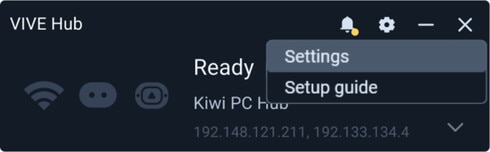
- 왼쪽 패널에서 VIVE 얼티미트 트래커를 클릭합니다.
-
트래커 탭에서 트래커 설정 옆 설정 시작을 클릭합니다.
VIVE Hub는 동글 크래들이 컴퓨터에 연결되어 있는지와 페어링된 트래커가 있는지 확인합니다.
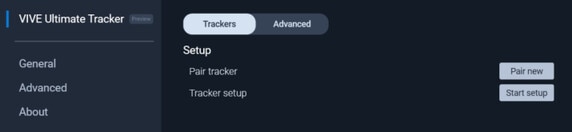
- 계속하려면 다음을 클릭합니다.
-
이제 환경을 스캔하여 트래킹 맵을 만듭니다. 방법은 다음과 같습니다.
- 트래킹 맵 만들기를 클릭합니다.
-
상태 LED가 녹색으로 깜빡이는 트래커를 집어 들고 전원 버튼을 누릅니다.
중요: 여러 트래커를 페어링한 경우, 식별된 트래커를 집어 들어야 합니다.
- 트래커의 카메라가 컴퓨터 화면을 향하도록 트래커를 가만히 잡습니다.
- 서서 트래커를 지면에서 120cm(4피트) 떨어진 높이로 잡고 있습니다.
-
트래커의 카메라가 여전히 컴퓨터 화면을 향한 상태에서 천천히 뒷걸음 쳐서 컴퓨터 화면에서 약 150cm(5피트) 떨어진 곳까지 이동합니다. 그런 다음 트래커의 전원 버튼을 누릅니다.
이 위치가 플레이 영역의 중심으로 설정됩니다.
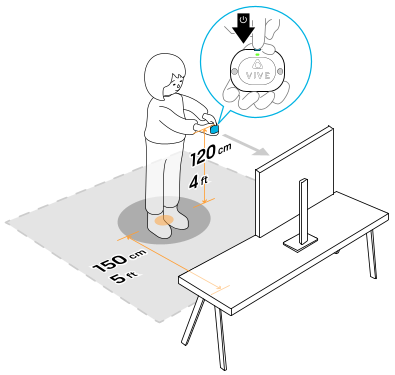
-
이제 낮은 각도에서 환경을 스캔합니다. 플레이 영역의 중심에 있는 동안:
- 컴퓨터 화면을 향하는 상태에서 무릎을 꿇고 트래커를 위, 아래, 왼쪽, 오른쪽으로 가리켜 링이 완전히 채워질 때까지 스캔합니다.
- 여전히 무릎을 꿇은 상태에서 몸을 오른쪽으로 돌려(컴퓨터 화면의 오른쪽 벽을 향해) 스캔 프로세스를 반복합니다.
- 여전히 무릎을 꿇은 상태에서 몸을 오른쪽으로 돌려(컴퓨터 화면의 반대쪽 벽을 향해) 스캔 프로세스를 반복합니다.
-
여전히 무릎을 꿇은 상태에서 몸을 오른쪽으로 돌려(컴퓨터 화면의 왼쪽 벽을 향해) 스캔 프로세스를 반복합니다.
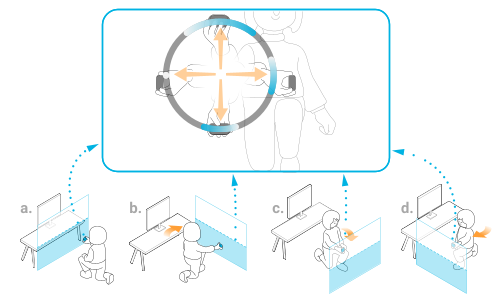 팁: 스캔하는 동안:
팁: 스캔하는 동안:- 컴퓨터에 스피커가 연결되어 있다면 오디오 힌트를 들을 수 있도록 스피커를 켭니다.
- 가끔씩 컴퓨터 화면을 보며 메시지와 스캔 진행 상황을 확인합니다.
-
다음으로 서서 환경을 스캔합니다. 플레이 영역의 중심에 있는 동안:
- 서서 컴퓨터 화면을 향한 상태에서 트래커를 위, 아래, 왼쪽, 오른쪽으로 가리켜 링이 완전히 채워질 때까지 스캔합니다.
- 몸을 오른쪽으로 돌려(컴퓨터 화면의 오른쪽 벽을 향해) 스캔 프로세스를 반복합니다.
- 몸을 오른쪽으로 돌려(컴퓨터 화면의 반대쪽 벽을 향해) 스캔 프로세스를 반복합니다.
-
몸을 오른쪽으로 돌려(컴퓨터 화면의 왼쪽 벽을 향해) 스캔 프로세스를 반복합니다.
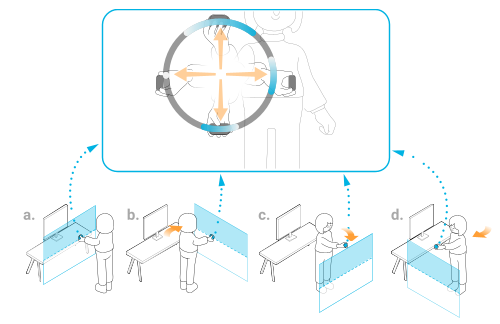 팁: 스캔하는 동안:
팁: 스캔하는 동안:- 컴퓨터에 스피커가 연결되어 있다면 오디오 힌트를 들을 수 있도록 스피커를 켭니다.
- 가끔씩 컴퓨터 화면을 보며 메시지와 스캔 진행 상황을 확인합니다.
스캔 후 맵이 자동으로 저장됩니다.
중요: 환경을 스캔한 후 특정 측면의 환경이 더 나은 트래킹을 위해 개선될 수 있음을 확인한 경우, 트래킹을 개선하기 위해 스캔을 다시 할 것을 강력히 권장합니다. 개선이 필요한 영역을 다시 스캔하려면 개선을 클릭합니다. 다시 스캔할 때, 노란 영역이 올바르게 스캔되면 흰색으로 변합니다.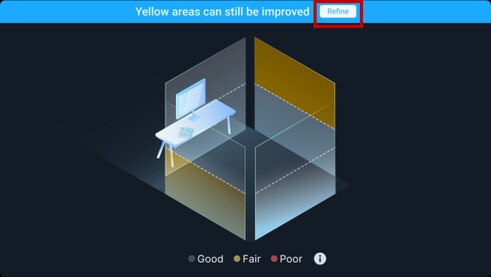
맵을 개선한 후 트래킹 맵을 저장해야 합니다.
트래킹 맵을 만든 후, VIVE Space Calibrator를 사용하여 추적기를 보정해야 합니다. 트래커를 보정하는 방법을 이해하기 위해 화면에 표시되는 애니메이션을 시청하십시오. 애니메이션을 시청한 후 SteamVR 열기를 클릭합니다. 그런 다음 VIVE 얼티미트 트래커 보정하기의 단계를 따르십시오.
메모: 플레이 영역을 변경하면 설정을 다시 실행해야 합니다.
이 항목이 도움이 되었나요?
예
아니오
제출
감사합니다! 귀하의 피드백은 다른 사람들이 가장 도움이 되는 정보를 보는 데 도움이 됩니다.